- ETrade é um popular baseado na web negociação software para negociação profissionais.
- No entanto, se você tiver Kasperskyinstalado, pode criar problemas com o Programas como discutido no artigo abaixo de.
- Se você usar qualquer outro software comercial, Verifica fora nosso Software de negociação hub para mais Recursos.
- Além disso, considere bookmarkingSoftware Empresarial seção para o mais recente atualizações.

Este software irá reparar erros comuns de computador, protegê-lo contra perda de arquivos, malware, falha de hardware e otimizar seu PC para desempenho máximo. Corrija problemas do PC e remova vírus agora em 3 etapas fáceis:
- Baixar Restoro PC Repair Tool que vem com tecnologias patenteadas (patente disponível aqui).
- Clique Inicia escaneamento para encontrar problemas do Windows que podem estar causando problemas no PC.
- Clique Reparar tudo para corrigir problemas que afetam a segurança e o desempenho do seu computador
- Restoro foi baixado por 0 leitores este mês.
ETrade Pro é uma plataforma de negociação baseada na web popular oferecida pela ETrade e está disponível na plataforma Windows. No entanto, alguns usuários relataram que o software parou de funcionar após a instalação Kaspersky.
De acordo com os usuários, o ETrade Pro para de funcionar e a Interface Java não inicia quando o Kaspersky Internet Security está ativado.
Se você também estiver preocupado com esse problema, aqui estão algumas etapas de solução de problemas para ajudá-lo a resolver o problema de não inicialização do ETrade Pro no Windows 10.
Como posso corrigir o ETrade Pro que não inicia no Windows 10 [Erro Kaspersky]?
1. Verifique se há adware com Malwarebytes

- Baixe e instale o Malwarebytes.
- Inicie o antivírus.
- Clique em Varredura para realizar uma varredura completa.
- Quando a varredura estiver 100% concluída, analise o resultado e exclua todo o adware.
O adware é instalado furtivamente quando você instala algum freeware da Internet. No entanto, esses programas criam problemas com outros softwares em execução no seu computador.
O melhor aplicativo para o trabalho é de longe Malwarebytes, então não hesite em baixá-lo clicando no botão abaixo.
Melhor escolha

- Desempenho sem diminuir a velocidade do seu PC
- Remove infecções com uma verificação rápida
- Personalize sua segurança
Certifique-se também de ficar de olho em seus aplicativos de inicialização e desabilitar qualquer aplicativo de inicialização desnecessário que possa criar problemas com o ETrade Pro.
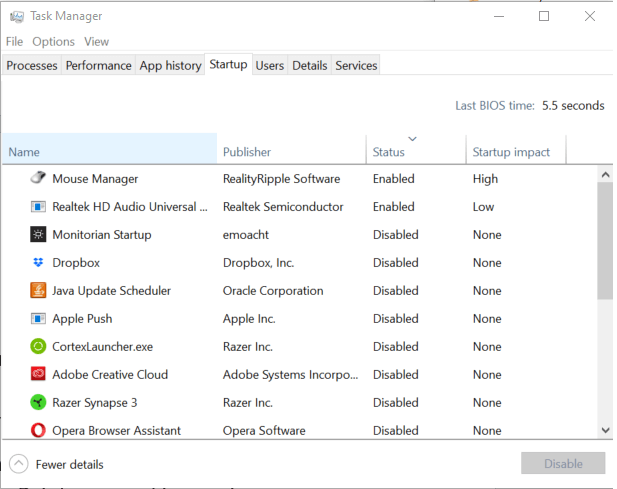
- Clique com o botão direito no Barra de tarefas.
- Selecione Gerenciador de tarefas.
- Abra o Comece aba.
- Vá até a lista.
- Desative os aplicativos de inicialização.
2. Inicie a versão Java do ETrade Pro da web
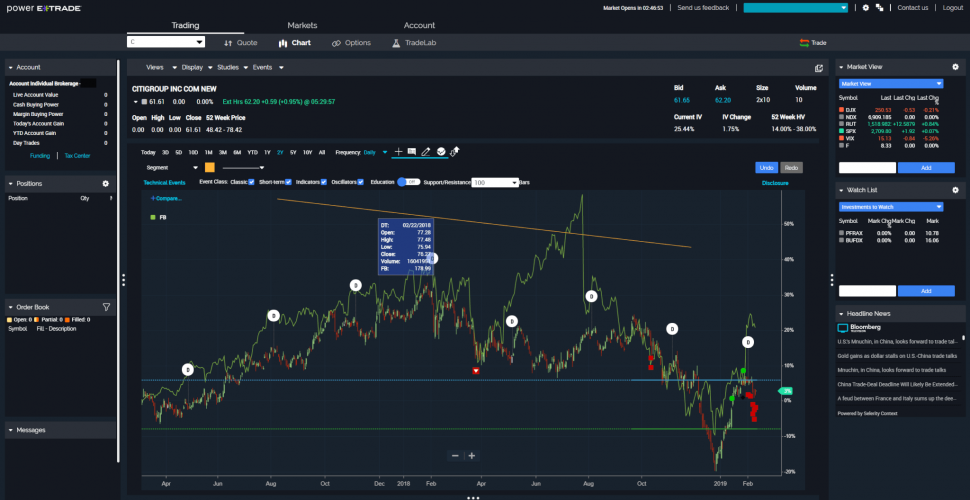
- Abra o site da ETrade e faça o login em sua conta usando as credenciais.
- Vamos para Pesquisa e selecione Produtos.
- Selecione E-Trade Pro da lista.
- Em seguida, inicie a versão Java.
E-Trade Pro permite que você inicie e use seu software da web se o aplicativo de desktop não estiver funcionando. Embora seja mais uma solução alternativa do que uma solução, deve ajudá-lo a trabalhar com a plataforma até que o problema seja resolvido.
3. Verifique se há problemas com o Kaspersky Antivirus
Atualize o antivírus Kaspersky
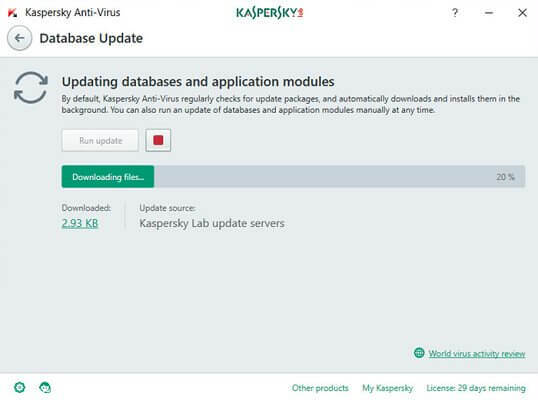
- Certifique-se de que o PC esteja conectado à Internet.
- No canto inferior direito, expanda o ícone da bandeja do sistema.
- Clique com o botão direito em Kaspersky Internet Security.
- Selecione Atualizar no menu de contexto.
- O Kaspersky verificará se há atualizações pendentes e as instalará.
Assim que as atualizações forem instaladas, execute o ETrade Pro e verifique se o software inicia sem problemas.
Se o problema persistir, tente desativar o antivírus e a solução de segurança temporariamente.
Desativar antivírus e firewall
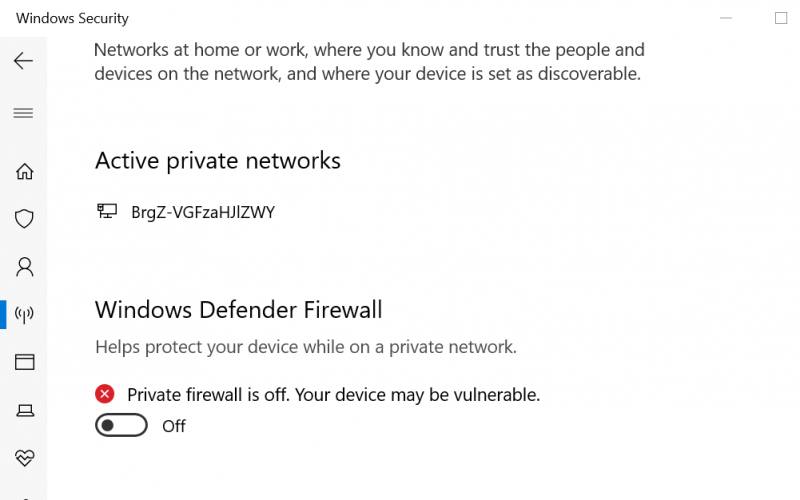
- Aperte Tecla Windows + I.
- Vamos para Atualização e segurança.
- Clique em Segurança do Windows.
- Clique em Firewall e proteção de rede.
- Selecione sua rede ativa no momento.
- Desabilitar Firewall do Windows Defender.
Se estiver desativado, clique com o botão direito do mouse no Kaspersky Internet Security e selecione a opção de desativação.
Agora que você desabilitou os dois programas de segurança, inicie o E-Trade Pro e verifique se o problema foi resolvido.
Certifique-se de habilitar o Firewall assim que o problema for resolvido, pois é uma medida temporária.
4. Desinstalar antivírus Kaspersky
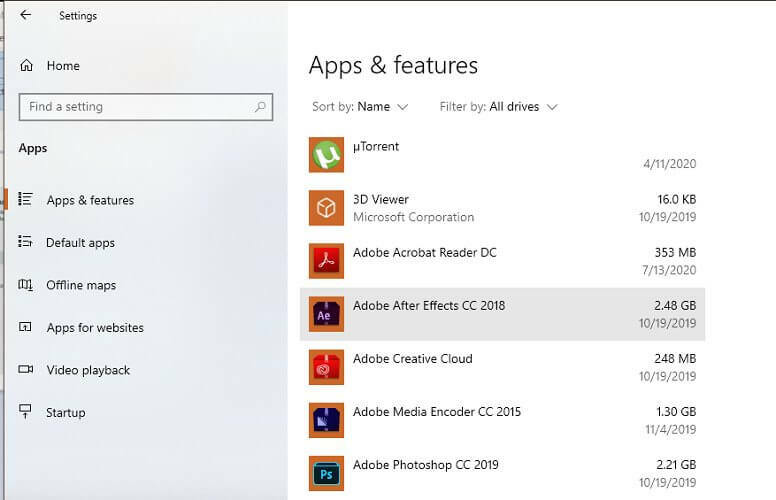
- aperte o Tecla Windows + I.
- Abrir Apps.
- Na barra de pesquisa de aplicativos, digite Kaspersky.
- Clique em Kaspersky Internet Security.
- Clique em Desinstalar.
- Escolher OK para confirmar a ação.
Depois de desinstalado, reinicie o ETrade Pro e verifique se o aplicativo inicia sem problemas. Se o aplicativo funcionar, pode ser necessário alterar seu antivírus.
Se você já adquiriu uma licença do Kaspersky Internet Security, entre em contato com o suporte para resolver o problema.
Recomendamos o uso do Malwarebytes, pois oferece excelente segurança e compatibilidade com a maioria dos programas.
Kaspersky é conhecido por causar problemas com o ETrade Pro e interromper o programa para inicialização.
Embora você possa acessar o ETrade Pro a partir da interface da web, siga as etapas no artigo para corrigir o problema para sempre.
Informe nos comentários qual método o ajudou a resolver o problema.
 Ainda está tendo problemas?Corrija-os com esta ferramenta:
Ainda está tendo problemas?Corrija-os com esta ferramenta:
- Baixe esta ferramenta de reparo de PC classificado como Ótimo no TrustPilot.com (o download começa nesta página).
- Clique Inicia escaneamento para encontrar problemas do Windows que podem estar causando problemas no PC.
- Clique Reparar tudo para corrigir problemas com tecnologias patenteadas (Desconto exclusivo para nossos leitores).
Restoro foi baixado por 0 leitores este mês.


![5 melhores plataformas e redes de negociação social [Guia 2021]](/f/d5f0fbb98c26bf7286de3db3d5e0f412.jpg?width=300&height=460)